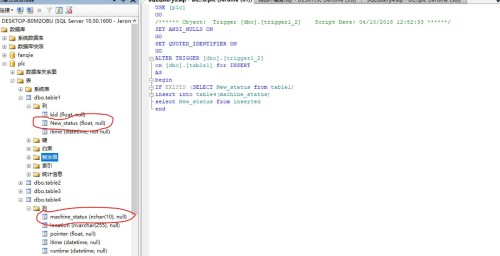访问Dell驱动官网:轻松下载最新兼容驱动及系统工具软件
- 游戏动态
- 2025-10-19 09:24:56
- 21
哎,说到给电脑找驱动,这真是个让人又爱又恨的活儿,我记得以前啊,刚用Dell笔记本那会儿,还是个电脑小白,系统一出问题就抓瞎,动不动就蓝屏给你看,那个小蓝脸真是噩梦,然后就开始满世界找驱动,各种第三方网站点进去,不是弹窗广告就是下载按钮藏得跟迷宫似的,一不小心就下了一堆乱七八糟的捆绑软件,电脑反而更卡了,气得我差点想砸键盘。😫 后来才被朋友点醒:你傻啊,干嘛不去戴尔自家官网?那才是正根儿。
所以今天咱就唠唠,怎么去Dell驱动官网这个“老家”,顺顺当当地把该下的驱动和工具都搂回来,这地方,说好找也好找,但里头也有些小门道,不注意的话,可能还得走点弯路。
怎么进去呢?你打开浏览器,直接敲“Dell 支持”或者“Dell Drivers”就行,通常第一个结果就是,或者更直接点,记住这个地址:dell.com/support,对,就这个,别记错了,外面山寨的、模仿的网站可多了,弄不好就掉坑里,进了这个门,感觉就不一样了,页面清清爽爽的,没那些花里胡哨的玩意儿,一看就是办正事的地方。
关键一步来了:认准你的电脑“身份证”,Dell官网最聪明、也最让人安心的一点就是,它不让你漫无目的地找,首页上通常有个大大的输入框,让你输入“服务标签”或者“快速服务代码”,这串字符在哪儿?把你Dell电脑底朝上翻过来,或者看看电池仓里头,有个白色标签,上面那一串字母数字组合就是它,独一无二的,这就像每个人的身份证号,比型号准多了,有时候懒,不想翻过来,也可以直接输入电脑型号,XPS 13-9310”这种,但肯定没服务标签那么精准,毕竟同一型号可能配置还有点细微差别呢。
找到了这个码,输进去一点“搜索”或者“提交”,嘿,神奇的事情就发生了:页面直接跳转到专属于你这台电脑的支持页面,所有信息都对上了,你的型号、出厂日期啥的,一目了然,这时候你心里就踏实了一半,感觉像是找到了组织,不会张冠李戴了。
然后就是重头戏:驱动程序和下载,页面上会列出所有适合你这款电脑的驱动,分门别类的,什么声卡、显卡、网卡、芯片组、BIOS…… 密密麻麻一大片,刚开始看可能有点晕,但别慌,这里有个小技巧:看日期和版本号,官网通常会贴心地标出每个驱动的发布日期和版本,挑那个最新的下,准没错,尤其是BIOS更新,有时候能解决一些奇奇怪怪的兼容性问题或者安全漏洞,虽然更新的时候提心吊胆的(总怕断电变砖),但更完了系统往往能稳当不少。
也不是说闭着眼睛全选最新就好,我有个血泪教训:有一次看到显卡驱动有新版本,兴冲冲下了装上,结果玩游戏反而更卡了,后来才明白,有时候最新的驱动可能为了适配新游戏做了优化,反而对老游戏或者特定软件有点小冲突,如果当前系统用着挺稳定,没啥大毛病,你也可以选择性地更新,或者看看驱动描述里有没有提到修复了你正遇到的问题,这叫“按需索取”,不能盲目追新。
除了驱动,官网还有个宝贝:Dell的系统工具软件,这个很多人会忽略,比如那个叫“Dell SupportAssist”的玩意儿,它就像个随身电脑医生,你把它装上,它能自动检测你的硬件状态,提醒你该更新啥驱动了,甚至能帮你一键扫描、一键下载安装,特别省心,对于怕麻烦的人来说,简直是救命稻草,还有像“Dell Power Manager”这种,可以设置电源管理模式,想续航长点还是性能强点,随你调教,这些工具都是Dell针对自家硬件深度优化的,用起来比第三方软件放心多了。
下载的时候也得留个神,官网提供的下载链接,有时候是一个小小的下载器(.exe文件),有时候是完整的驱动包,我一般喜欢下那个完整的离线安装包,体积大点,但胜在稳定,装的时候不依赖网络,不容易出岔子,点下载按钮前,最好瞄一眼文件大小,心里有个数。
整个过程,就像是在一个规整的大仓库里按图索骥,虽然东西多,但路径清晰,不会迷路,比起在外面那些野路子网站提心吊胆,这种感觉好太多了,官网偶尔也会抽风,比如页面加载慢啊,或者某个驱动下载中断,但这种概率很低,刷新一下或者换个浏览器试试,基本都能解决。😅
最后啰嗦一句,定期回来看看,特别是当你感觉电脑有点“别扭”,或者装了新的大软件之前,上来瞅瞅有没有新的驱动更新,防患于未然嘛,养成这个习惯,你的Dell电脑说不定能陪你更久,跑得更溜。
找驱动这事儿,认准 dell.com/support 这个娘家,用好服务标签这个身份证,耐心点看准版本,再搭配上自家的工具软件,基本就能告别驱动烦恼了,虽然步骤说起来有一点点繁琐,但这份踏实感,是外面那些“一键安装”的野鸡网站永远给不了的,行了,就说这么多,希望能帮到正在为驱动发愁的你。

本文由歧云亭于2025-10-19发表在笙亿网络策划,如有疑问,请联系我们。
本文链接:http://www.haoid.cn/yxdt/32440.html